Como hacer un mapa conceptual en Word
En esta oportunidad vamos a aprender a crear un mapa conceptual en Word, te enseñaremos dos métodos distintos y podrás elegir con cual te quedas.
Mapa conceptual
Un mapa conceptual es un diagrama que facilita entender un tema en específico, ya que presenta las ideas principales estructuradas jerárquicamente y nos permite al visualizar las relaciones entre las ideas y conceptos que se conectan con palabras de enlace sobre las líneas para explicar las relaciones.
✅Creando mapa conceptual con SmartArt
📝 1º Nos vamos a dirigir a las pestañas Insertar.
📝 2º Elegimos la opción SmarArt.
📝 3º Nos aparecerá una ventana con distintas opciones. En este caso como estamos creando un mapa conceptual elegiremos Jerarquía y seleccionaremos el modelo que mejor nos parece.

📝 Podemos dar clic en la opción Cambiar de colores y personalizarlo a nuestro gusto.

🎯 Para agregar el Texto
📝 Haremos clic en la flecha del lado izquierdo, nos aparecerá una ventana en la cual agregaremos el texto.

🎯 Para cambiar el orden jerárquico
⌨️Utilizaremos las tecla TAB para bajar el rango.
⌨️Con la flecha a la izquierda se sube el rango.
⌨️Para eliminar utilizaremos la tecla Supr.
🎯 Para agregar los conectores
📝 Iremos a Insertar>Formas y seleccionaremos la forma que deseamos. Les recomendamos la forma rectángulo, podemos quitarle el contorno y el relleno y agregaremos el texto.


✅Creando mapa conceptual insertando formas
Para crear un mapa conceptual insertando formas debemos seguir los siguientes pasos:
📝Hacer clic en en Insertar>Formas.
👉🏻Seleccionaremos la forma que deseamos e iremos colocándolas según el modelo que de mapa que deseamos crear.

👀 IMPORTANTE:
Para evitar que nuestro mapa conceptual se mueva, podemos guardarlo como archivo PDF.
El saber no es suficiente, debemos aplicarlo. El querer no es suficiente, debemos hacer.
Bruce Lee


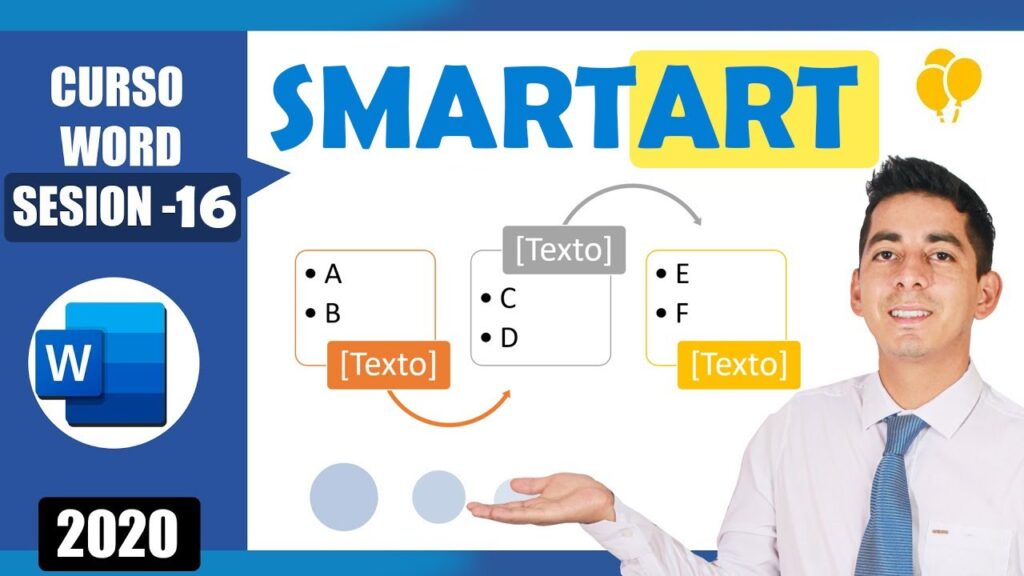
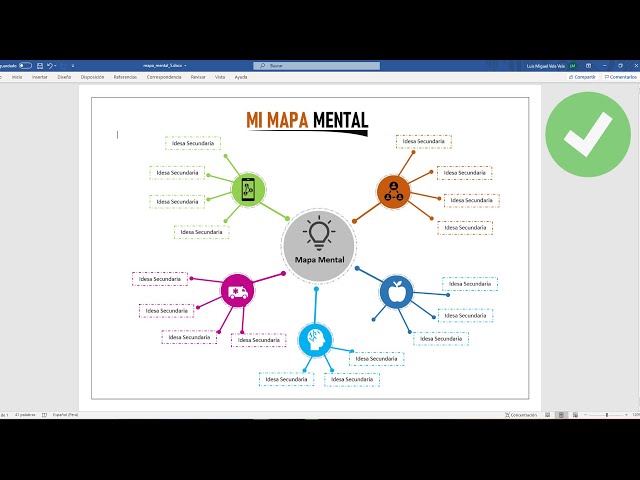
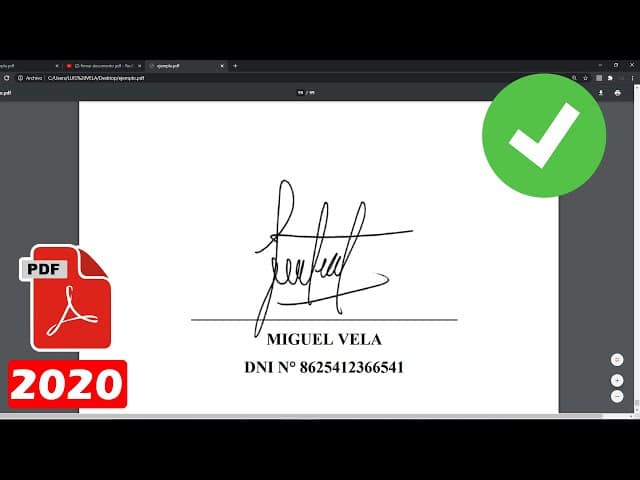
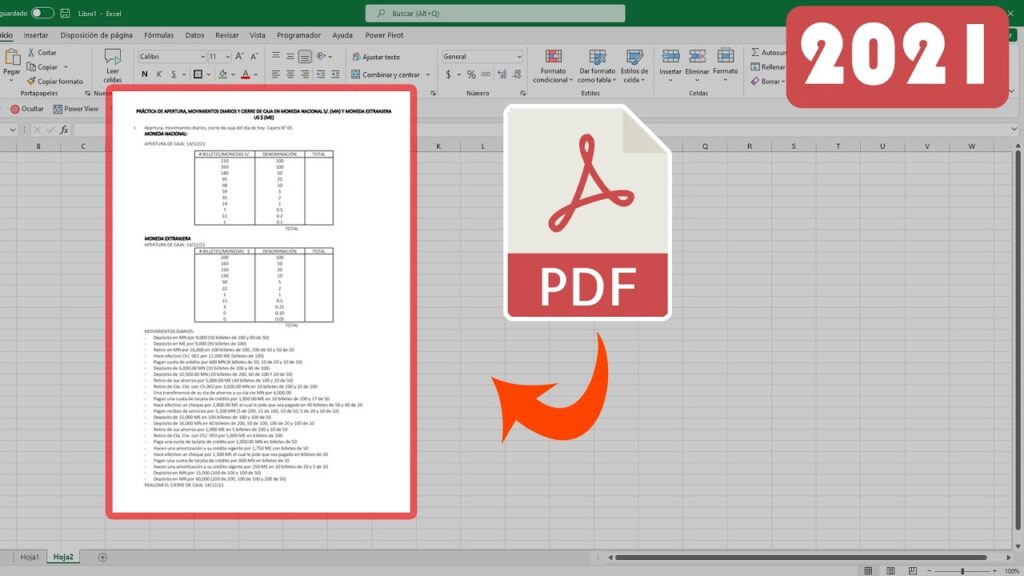

Responses